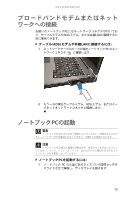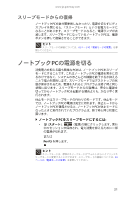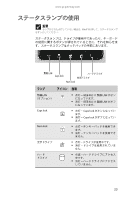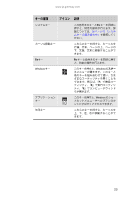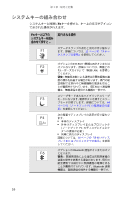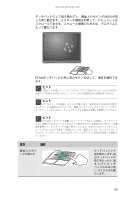Gateway MT6016j 8512526 - Gateway Notebook Reference Guide R2 - Page 29
キーボードの使用
 |
View all Gateway MT6016j manuals
Add to My Manuals
Save this manual to your list of manuals |
Page 29 highlights
第 3 PC Windows Num Lock FN キー Windows キー ヒント USB PC USB PC FN+ 1 F1からF12 F1 24

第
3
章
:
設定と起動
24
キーボードの使用
お使いのノートブック
PC
には、デスクトップ型コンピュータの
キーボードと同じように動作するフルサイズのキーボードが搭
載されています。多くのキーには、
Windows
のショートカット
キー、特定のシステム操作用のキー、テンキーパッド用の
Num
Lock
キーなど、複数の機能が割り当てられています。
キーの種類
キーボードにはさまざまなタイプのキーがあり、単独で押すとあ
る操作が実行され、別のキーと同時に押すことで別の操作が実行
されるキーがあります。
ヒント
USB
ポートを使ってノートブック
PC
に外付けキーボードを取り付けること
ができます。
USB
キーボードを取り付けるためにノートブック
PC
の電源を切る必要
はありません。
キーの種類
アイコン
説明
テンキーパッド
テンキーパッドがオンになっている
ときにこれらのキーを押すと、数字
を入力できます。
テンキーパッドを
オンにするには、
F
N
+
を押します。
ファンクション
キー
F1
から
F12
と記されたキーを押すと、
特定の操作を行えます。例えば、
F1
キーを押すとヘルプが開きます。
プログラムによってファンクション
キーに割り当てられた機能が異なり
ます。ファンクションキーについて
は、各プログラムの説明書を参照し
てください。
ファンクション
キー
/
システム
キー
カーソル
移動キー
F
N
キー
Windows
キー
テンキー
パッド
アプリケーションキー
矢印キー
1